Jak převést M4A na MP3 nebo MP3 na M4A nejlepšími metodami na PC (online a offline)
M4A je zvukový formát, který pochází z kontejneru souborů MPEG-4. Tento M4A je zhuštěný a ztrátový zvukový formát, ale používá kodeky AAC a ALAC, díky čemuž je vysoce kvalitní se zmenšenou velikostí. Ti, kdo vlastní zvukové soubory s tímto druhem formátu, však vědí, že přehrávače médií jej příliš nepodporují. Mnoha hráčům se nedaří hrát M4A, protože přípony souborů v něm jsou často špatně přečteny. Z tohoto důvodu mají mnozí tendenci jej převádět na MP3. Na druhou stranu, protože máte také na mysli tento úkol, měli byste vědět, že to není tak jednoduché jako a, b a c, protože stále musíte používat výkonný M4A na MP3 konvertor. Z tohoto důvodu jsme shromáždili nejlepší online a offline převodníky, které musíte vybrat, abyste zachovali kvalitu svých hudebních souborů. Buďte také nadšení, když zjistíte, že většina nástrojů dokáže transformovat vaše soubory MP3 na M4A. Pojďme se tedy bez dalších poplatků podívat na fenomenální audio převodníky a začněme bít do sena.
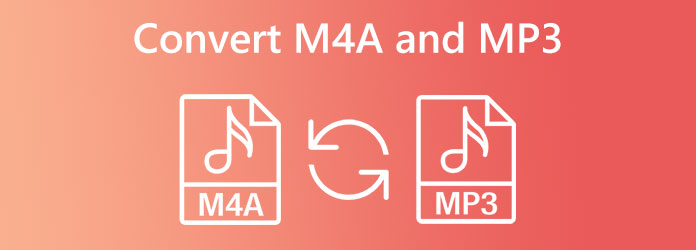
Ve srovnání, M4A a Mp3 mají něco společného. Jednou z jejich společných vlastností je jejich komprese, ve které oba drží přesný kompaktní mechanismus, díky čemuž jsou jejich velikost menší než u ostatních zvukových souborů. Navzdory tomu stále můžeme vidět a rozlišit jejich rozdíly. Tato část M4A vs. MP3 nám tedy umožňuje dále se dozvědět o podobnostech a kontrastech mezi těmito dvěma.
| Formát | M4A | MP3 |
|---|---|---|
| Kvalita | Vyšší kvalita | Vysoká kvalita |
| Velikost souboru | Malý | Větší než M4A |
| Kompatibilita | Přehrávače a zařízení Apple. | Téměř všechna zařízení. |
Nyní, když víte dost o těchto dvou zvukových formátech, je čas naučit se metody převodu. Začněme profesionálními offline nástroji, které si zaslouží vaši plnou důvěru.
První zastávkou je tento profesionální, ale přímočarý nástroj pro převod pro Windows a Mac Video Converter Ultimate. Budete překvapeni, jak tento vyhrazený konvertor souborů má kromě funkce převodu mnoho výkonných nástrojů a funkcí pro úpravy. Ale pro dnešek se zaměřme na jeho konverzní funkci, protože je to žádaný nástroj pro převod témat M4A na MP3 a MP3 na M4A. Tento Video Converter Ultimate je multifunkční konvertor, který podporuje více než 500 různých video a audio formátů, jako jsou AAC, AC3, OGG, AIFF, WAV, MP3, M4A a mnoho dalších. Kromě toho vám umožňuje přizpůsobit datový tok výstupu, kanál, kodér, vzorkovací frekvenci, hlasitost a zpoždění. Kromě toho můžete po konverzi snadno vytvořit svůj seznam skladeb kliknutím na konkrétní tlačítko.
A co víc, tento Video Converter Ultimate přichází s pokročilou akcelerací pro hardware a GPU, což vede k ultrarychlému procesu konverze, který je až 70krát rychlejší. Nejen to, tato ultrarychlá konverze pojme mnoho souborů najednou. To znamená, že můžete převádět M4A na MP3 na Macu a Windows v hromadných souborech super rychlostí! Rychlý, ale bezztrátový proces tohoto nástroje si zamilujete. Níže jsou proto uvedeny pokyny, kterými se můžete řídit.
Klíčové vlastnosti
Nainstalujte Software
Nainstalujte si tento nejlepší převaděč souborů rychle prostřednictvím bezplatného stažení. Můžete kliknout na Ke stažení tlačítko nahoře pro rychlou instalaci. Vezměte prosím na vědomí, že k přizpůsobení vašemu počítačovému zařízení používejte pouze určené tlačítko.
Importujte své soubory M4A
Chcete-li importovat soubory M4A, můžete kliknout na Plus ikona uprostřed rozhraní. Případně můžete zasáhnout Přidat soubor v levém horním rohu nebo soubory přetáhněte z místního úložiště.
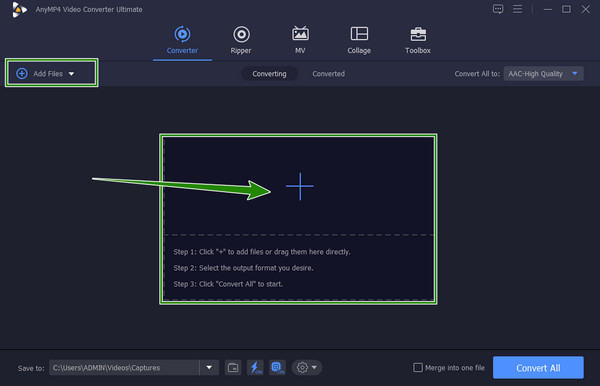
Nastavte M4A na MP3
Po načtení souborů M4A přejděte na Převést vše na a klikněte na rozbalovací tlačítko se šipkou. Ve vyskakovacím okně vyhledejte výběr MP3 a klikněte na něj. Poté na pravé straně rozhraní vyberte kvalitu, kterou chcete použít.
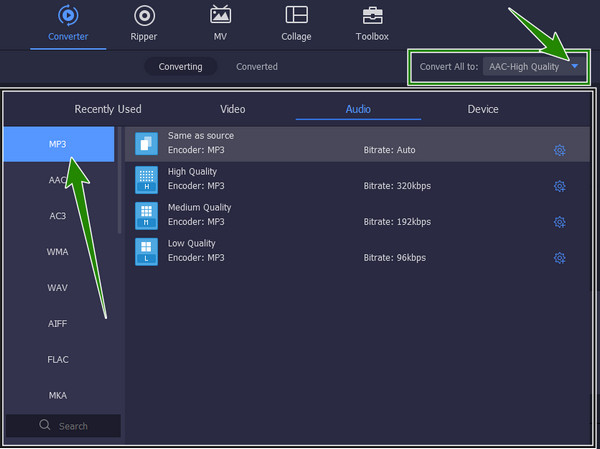
Start konverze
Nyní můžeme soubory převést kliknutím na tlačítko Převést vše v nejspodnější části rozhraní. Mezitím můžete také optimalizovat své soubory stisknutím ikon Nůžky nebo Hvězda, než je převedete. Díky tomu můžete oříznout, rozdělit a sloučit soubory podle vašich preferencí.
Podívejte se na převedené soubory
Chcete-li zobrazit své převedené soubory M4A na MP3, můžete zkontrolovat na Převedeno karta uprostřed horní části rozhraní. V opačném případě můžete přejít přímo do místní složky v Uloženo do sekce v levém dolním rohu.
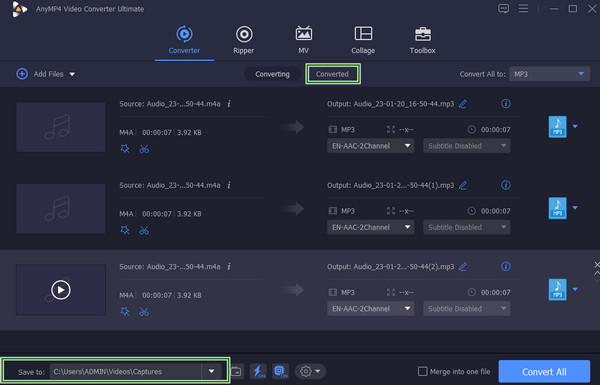
VLC Media Player je přehrávač médií s otevřeným zdrojovým kódem dostupný v operačních systémech Mac a Windows. Navzdory tomu, že se jedná o přehrávač médií, je tento nástroj nabitý dobrými nástroji a funkcemi, které vám mohou pomoci i s vašimi konverzními úkoly. Kromě toho také přichází s audio předvolbami, kde si můžete přizpůsobit zvukovou stopu, stereo režim, vizualizaci, zvýšit, snížit a ztlumit samotný zvuk. Mezitím podporuje řadu typů zvukových souborů, včetně MP3 a M4A. Můžete také oříznout videa ve VLC. Zdá se však, že nepodporuje výstup M4A, což vám brání v konverzi MP3 na M4A. Chcete-li tedy vědět, jak VLC převádí zvukové soubory, přečtěte si pokyny níže.
Stáhněte si VLC Media Player a nainstalujte jej do počítače. Po instalaci jej spusťte a otevřete soubor M4A kliknutím na Media na panelu nabídky a výběrem Převést / Uložit výběr. Poté načtěte soubor a ve vyskakovacím okně stiskněte tlačítko + Přidat. Pak stiskněte Převést / Uložit znovu.
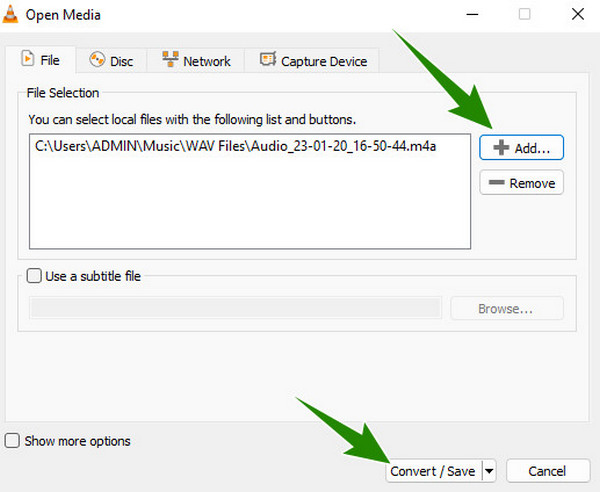
V dalším okně přejděte na možnost Profil, klikněte na rozevírací nabídku a vyhledejte položku Audio-MP3 volba.
Poté přejděte na Cílový soubor a klepněte na tlačítko Procházet vyberte cílový soubor pro váš výstup. Poté klepněte na Home pro zahájení procesu převodu. A to je to, co musíte udělat, abyste převedli M4A na MP3 pomocí VLC.
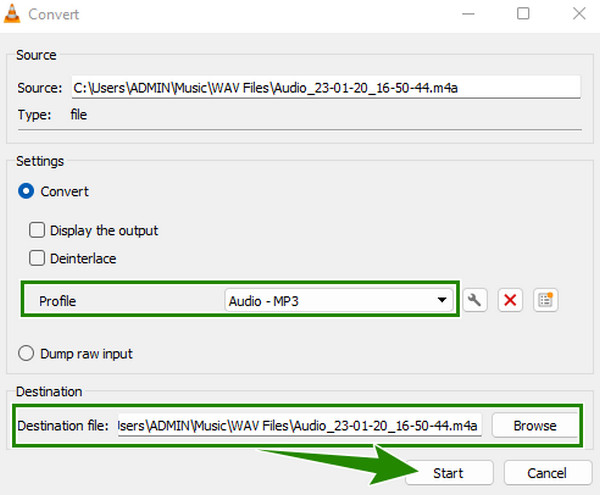
Další offline software vám prostřednictvím konverze zajistí kvalitní výstupy MP3 a M4A. Je to jeden z populárních softwarů pro profesionály, který přichází s příkazovým řádkem procesu. Ano, není to stejné jako ostatní, protože není tak intuitivní. To je důvod, proč mnoho uživatelů, zejména začátečníků, nezvládá jeho komplikovaný proces. To by vám však nemělo bránit v jeho používání, pokud toužíte po kvalitativním výstupu a systematizovaných postupech. S níže uvedenými zjednodušenými pokyny tedy můžete snadno a rychle použít FFmpeg k převodu M4A na MP3 a MP3 na M4A.
Okamžitě získejte FFmpeg na svém počítači a vytvořte nezávislou složku souborů s názvem M4A. Nyní přeneste své soubory M4A do této složky. Poté vytvořte další a pojmenujte jej jako MP3 pro váš výstup.
Spusťte nástroj terminálu a začněte psát příkaz, který je zobrazen níže. Poté stiskněte tlačítko ENTER na klávesnici.
Počkejte na dokončení převodní princezny a poté zkontrolujte výstup ve složce MP3. Kliknutím sem se dozvíte, jak převést M4A až MP4.
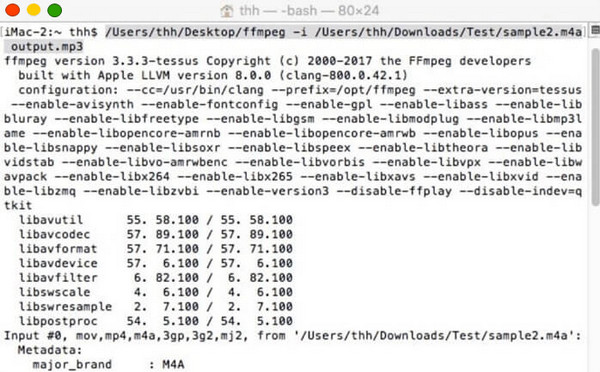
Pokud používáte Mac s iTunes, můžete převádět soubory M4A a MP3. Navzdory svému primárnímu účelu přichází také s dalšími funkcemi, které uživatelům pomáhají s jejich úkoly, jako je konverze, sdílení, připojování a další. Na rozdíl od ostatních je však iTunes neprofesionální a nepodporuje jiné populární formáty. Ve skutečnosti se neumí vypořádat s jinými převody zvuku, jako je M4A na AAC, ale můžete snadno převést MP3 na M4A a naopak. Na druhou stranu, zde jsou jednoduché kroky, které musíte pro tento úkol dodržet.
Otevřete iTunes na svém zařízení a přejděte na Změnit menu vyberte Nastavení volba.
Ve vyskakovacím okně klepněte na obecně tlačítko následované tlačítkem Dovozní Nastavení. V dalším okně přejděte na Použití Importovat možnost a vyberte MP3 Encoder výběr. Poté klikněte na OK karta pro to je, jak změnit M4A na MP3.
Nyní přejděte do knihovny iTunes a vyhledejte svůj soubor M4A, na který můžete kliknout. Poté přejděte na Soubor a klepněte na tlačítko Konvertovat tlačítko, pak tlačítko Vytvořit MP3 verze výběr. Poté se spustí proces převodu a uvidíte převedený soubor přidaný do složky médií iTunes.
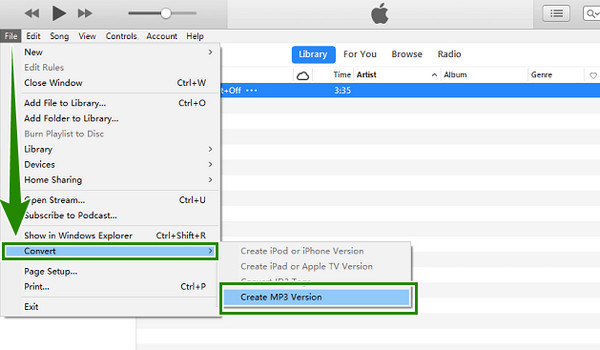
Předpokládejme, že pro tento druh konverze potřebujete online nástroj. V tom případě se na tento výkonný můžete spolehnout Zdarma online audio převodník vybral Blu-ray Master. Ano, je to bezplatný nástroj, který vám umožní převést M4A na MP3 nebo MP3 na M4A online. Zvláštní je, že nikdy nedovolí, aby vás reklama rušila, a zároveň vám umožní převádět více souborů současně. Kromě toho se vám bude líbit, jak podporuje mnoho zvukových souborů, včetně těch, které se týkají této úlohy. Pojďme se tedy podívat, jak to funguje pomocí níže uvedených kroků.
Klepněte na tlačítko Spusťte bezplatný převodník Jakmile se dostanete na její hlavní stránku, nahrajte své soubory M4A.
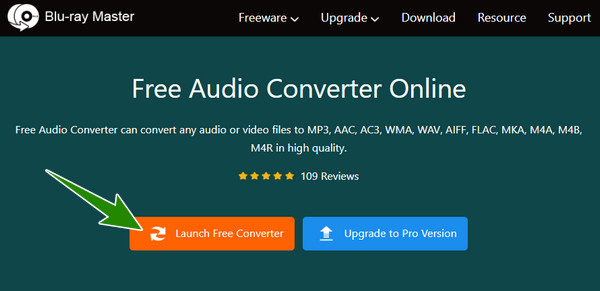
Na hlavním rozhraní klikněte na ikonu Poznámka ikonu pro zobrazení zvukových formátů. Poté klikněte na MP3 volba.
Tak jednoduché. Již můžete kliknout na Konvertovat pro spuštění procesu.
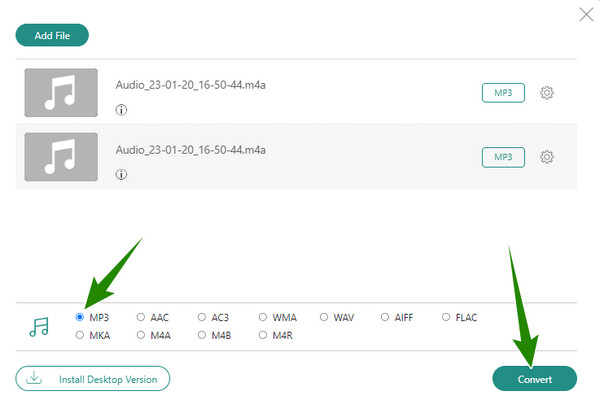
Mohu použít Audacity k převodu M4A na MP3?
Ano, můžete, pokud tento software vyžaduje vysoký instalační systém. Pokud jej tedy již máte, stačí importovat zvukový soubor klepnutím na soubor>importovat a poté jej exportovat ve formátu, který chcete.
Co je lepší pro můj Mac, M4A nebo MP3?
Pro zařízení Mac je M4A lepší než MP3, protože je to standardní zvukový formát pro Mac.
Mohu hrát M4A ve Windows Media Player?
Ne. Bohužel WMP nepodporuje přehrávání M4A. To je důvod, proč jej musíte převést na MP3.
Tento článek popisuje nástroje, které vám pomohou převést M4A na MP3 a MP3 až M4A. Chcete-li efektivně převádět soubory, musíte postupovat podle uvedených metod. Můžete také použít jakýkoli nástroj, který preferujete, ale pokud jde o použití, velmi doporučujeme Video Converter Ultimate pro offline a Zdarma online audio převodník pro webové.
Více Reading
2 řešení pro převod AVI na M4A pomocí jednoduchých, ale podrobných kroků
Pokud chcete extrahovat zvukovou stopu z filmů AVI, v tomto článku se můžete naučit, jak převést videa AVI na běžně používané zvukové soubory M4A.
Dvě ověřené metody pro převod video souborů MP4 do formátu M4A
Nepřejmenovávejte příponu souboru pro převod MP4 na M4A. Tato příručka vám ukáže dva způsoby a kroky, jak tuto práci snadno provést.
Nejlepší 7 nástrojů pro převaděč MP3 na MP4 pro Windows a Mac
Hledáte nejlepší způsob, jak převést soubory MP3 do formátu MP4? Jste na správném místě, protože zde se můžete naučit 7 nejlepších nástrojů pro různé situace.
Jak převést a přidat zvukové soubory MP3 / AC3 / WAV do videí AVI
Jak převést a přidat zvukové soubory MP3 / AC3 / WAV do videí AVI